IOS自动化测试框架appium
由于公司的产品坐落于不同的平台,如ios、mac、Android、windows、web。因此每次有新需求的时候,开发结束后,留给测试的时间也不多。此外,一些新的功能实现,偶尔会影响其他的模块功能正常的使用。
网上的ios自动化方面的内容也是少之又少。由于本人对ios自动化初次接触,花了两天的时间到处找文章,才逐渐入了门。
关于iOS自动化的框架有很多。但是支持Python的没有几个。
如:UIAutomation 是苹果提供的 UI 自动化测试框架,使用 JavaScript 编写。
XCTest 是一个可以提供各个层次的测试的框架,比如单元测试,自动化测试,性能测试等。
KIF 使用未公开的 Apple API(私有 API),这对于测试目的而言是安全的,基于第三方 iOS UI 的单元测试框架,所以可以做项目的单元测试,也可以做 UI 集成测试。但缺点是运行较慢。且需要掌握Objective-C 语言。
Frank 是IOS 开发环境下一款实现自动测试的工具,Xcode 环境下开发完成后,通过 Frank 实现结构化的测试用例,其底层语言为 Ruby,作为一款开源的 iOS 测试工具,在国外已经有广泛的应用。但是国内相关资料却比较少。其最大的优点是允许我们用熟悉的自然语言实现实际的操作逻辑。
综上所述,appium框架支持多种语言编写自动化测试用例,且我之前使用过。因此我选择了它。
appium驱动iOS测试原理
-
XCUITest是苹果开发的一个做IOS自动化测试的框架,需要了解些Swift等iOS编程知识;WebDriverAgent是Facebook开发的一个iOS自动化测试工具,先来看下面的这张原理图:
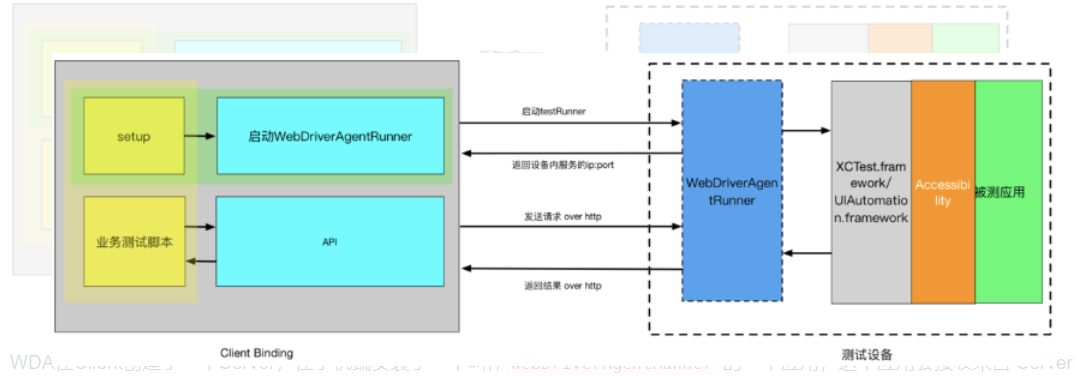
-
WDA在Client创建了一个Server,在手机端安装了一个叫作WebDriverAgentRunner 的一个应用;这个应用会接收来自 Server 的指令,并连接底层的XCTest.framwork,让 XCTest.framwork 调用苹果API来操作手机进行自动化
-
而appium是把WebDriverAgentRunner 给集成进去了,因此实现了appium的跨平台能力
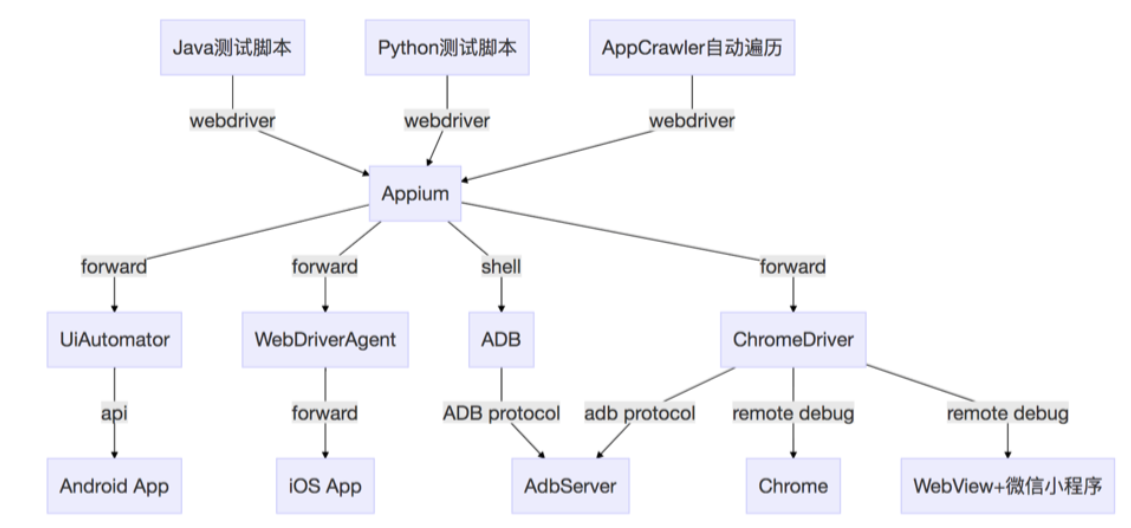
通过上图我们了解到 Appium 很粗暴的把整个 WebDriverAgent 直接集成到自己的项目里,然后通信机制就走 WebDriverAgent,Appium 其实就提供了一个 Client 端的作用。所以 iOS 9.3 系统之后自动化测试核心是 WebDriverAgent,Appium 就提供了一个 Client 端来写脚本和发送指令。
Appium 自动化架构模式可以用一个抽象的架构表示,就是下面这样的: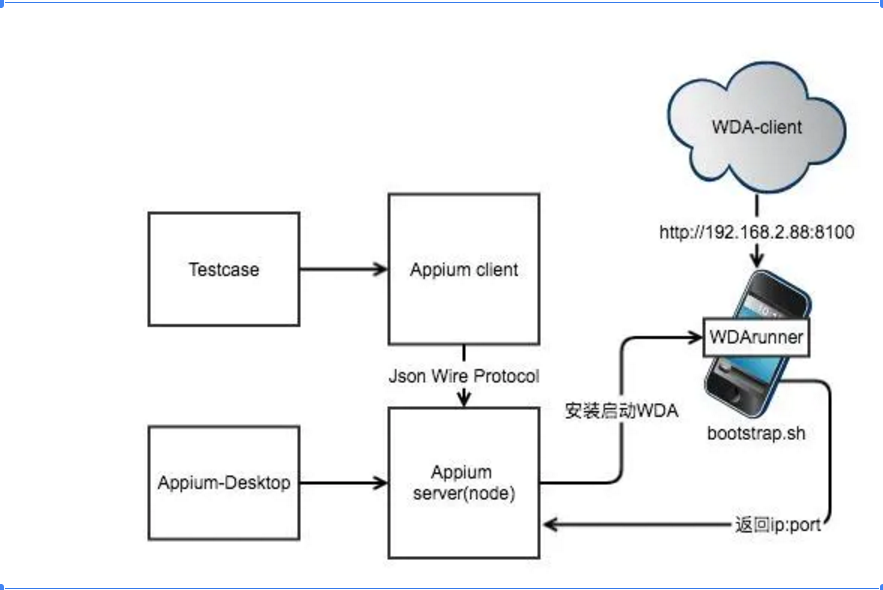
从图中可以看出:
- Client 端是 Appium 之前本身提供的;
- Server 端是:WebDriverAgent 和 Instruments;( Appium 直接把 WebDriverAgent 整个集成进来,Instruments 是为了支持 iOS 9.3 之前的系统)
- 最右边是一个手机
- 之前 Server 是和 bootstrap.jar 通信,这里 WebDriverAgent 提供了 WebDriverAgentRunner (类似 bootstrap.jar 的功能),WebDriverAgent与之通信;
- WebDriverAgentRunner 是一个应用,Client 和 server 运行了之后,WebDriverAgentRunner 会被装到手机上,这个应用会接收来自 Server 的指令,并连接底层的 XCTest.framwork,并告诉 XCTest.framwork 操作手机进行自动化。
环境搭建------硬件环境
一台Mac、一部iphone(真机或虚拟机)、一条数据线
实际测试都是在真机上完成的。
自动化开发环境
开发环境:xcode, Command Line Tools, ,Pycharm, Python3, pip, setuptools
其他环境:homebrew, node, npm, carthage, appium, python-client, appium-doctor,
xcode,
电脑打开App Store搜索即可下载安装,
Command Line Tools
为了配置appium环境,我们需要安装Xcode Command Line Tools。
官网下载
下载完成后,双击已下载的 .dmg 进行安装,检验 Command Line Tools 是否安装成功。
xcode-select --install # 查看是否安装
xcode-select: error: command line tools are already installed, use "Software Update" to install updates(错误:命令行工具已经安装,请使用“软件更新”安装更新)
Python,
官网下载一步下一步安装即可,
pip & setuptools,
下载setuptools
https://pypi.python.org/pypi/setuptools
https://pypi.python.org/pypi/pip
打开cmd 进入setuptools解压目录,输入:python setup.py install
进入pip解压目录,输入:python setup.py install
安装好后,打开终端,输入pip,如提示不是内部命令,则将python安装目录下Scripts目录添加到环境变量Path中。
Homebrew,
Homebrew是一个包管理软件,它可以使我们更容易地安装其他一些软件终端输入安装:
/usr/bin/ruby -e "$(curl –fsSL https://raw.githubusercontent.com/Homebrew/install/master/install)"
检查homebrew是否安装
brew -v //检查homebrew是否安装
brew list //查看已安装列表
brew update //更新Homebrew
Node & NPM,
安装
brew install node@14
查看node版本
node -v
配置国内源
npm config set registry https://registry.npm.taobao.org/
Carthage,
Carthage项目依赖管理, 类似于 java 的 maven; 主要是 WebDriverAgent 使用,WebDriverAgent 是用它做项目依赖的
终端输入:
brew install carthage
更新carthage : brew upgrade carthage
重新安装 : brew reinstall carthage
安装完成后检查一下是否安装成功
carthage version
Appium,
安装appium-server
https://github.com/appium/appium-desktop
Appium-Doctor,
检查appium安装是否成功的工具集指令
安装 appium-doctor
npm install appium-doctor -g
检查 iOS环境是否安装成功
appium-doctor --ios
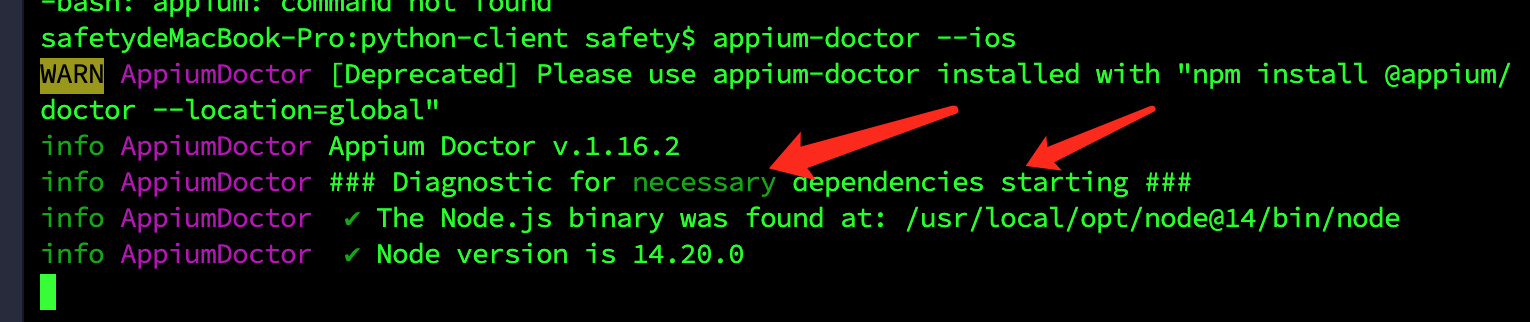
iOS 真机调试环境配置
webdriverAgent,
在github上下载最新webdriverAgent代码
https://github.com/appium/WebDriverAgent
下载依赖(暂时可跳过,下面操作没报错,可忽略)
cd WebDriverAgent
mkdir -p Resources/WebDriverAgent.bundle
sh ./Scripts/build.sh
执行完成后,打开WebDriverAgent.xcodeproj文件。
配置开发者账号,所有target建议都配置一遍。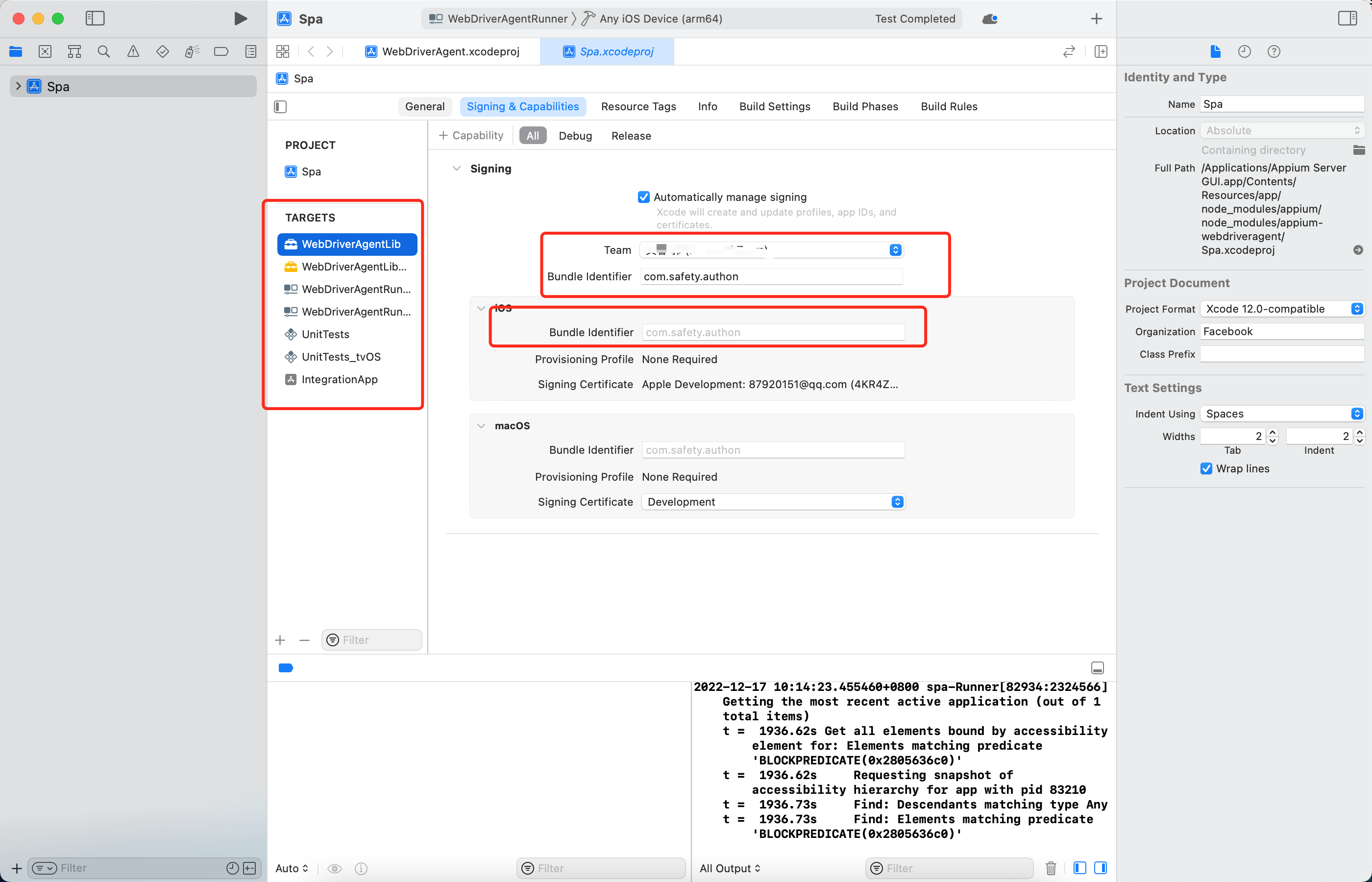
连接并选择自己的ios设备
窗口栏-Product-Destination-Device
选择WebDriverAgentRunner,
窗口栏-Product-Test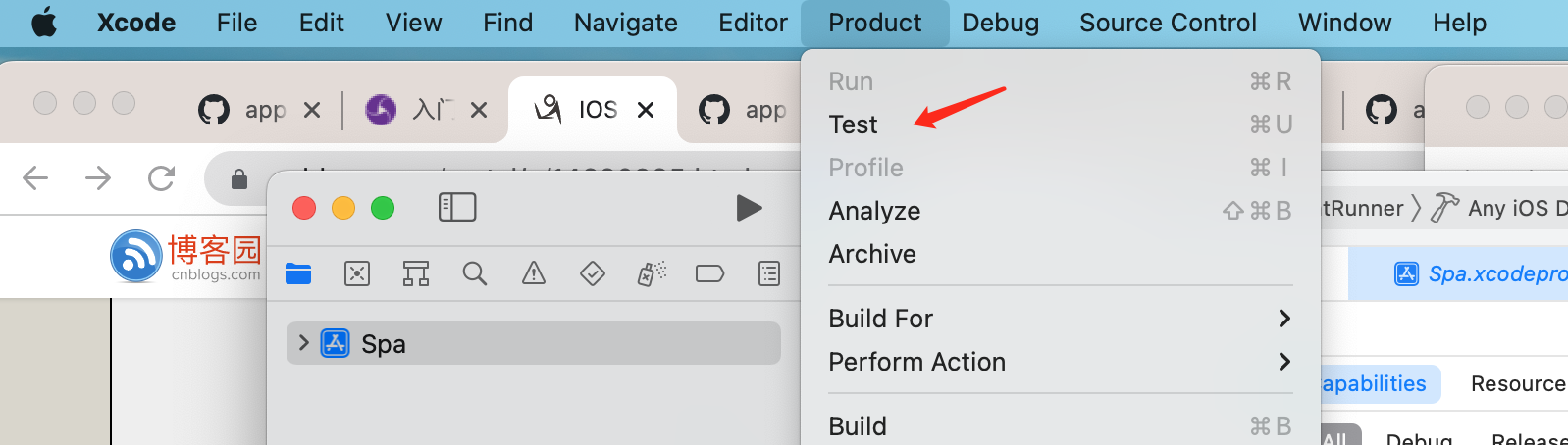
如果有这个报错,前往手机设置-通用-描述文件与设置管理,授信一下APP就OK了。
然后再次运行Test,就可以在Xcode控制台看到下面的输出信息: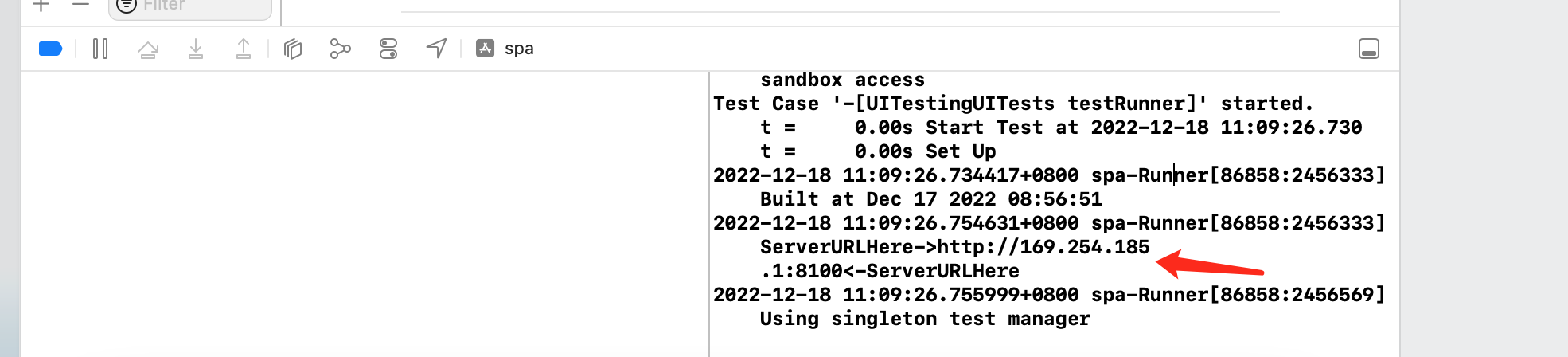
浏览器打开,访问上面的地址+/status,网页返回以下内容,说明OK了。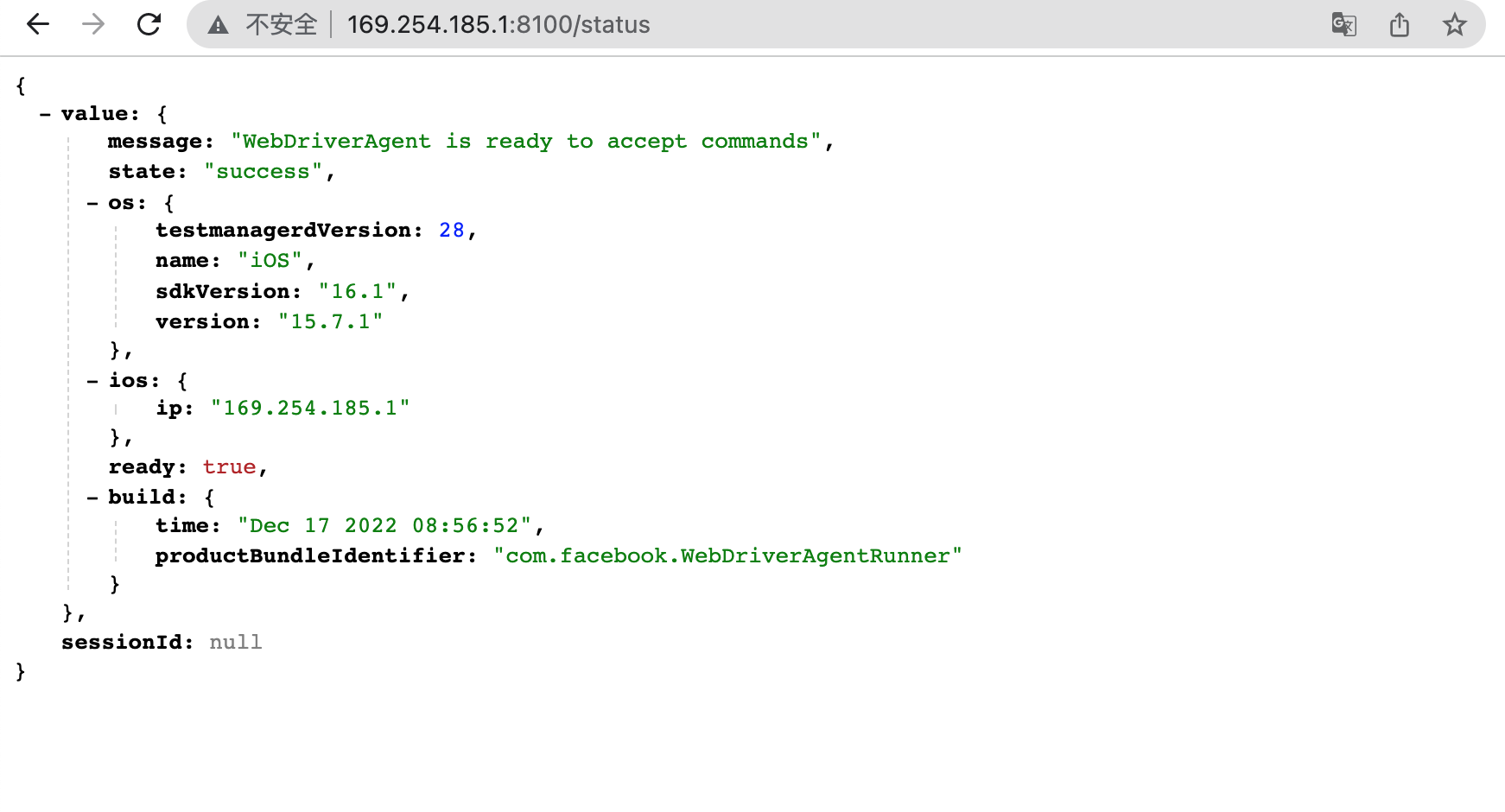
有些iphone手机通过手机的IP和端口号还不能访问,此时需要将手机的端口转发到mac上,终端运行以下命令
iproxy 8100 8100
将手机的8100端口,映射到电脑的8100端口上。这样我们就能通过访问电脑的8100端口来访问到手机了。
网上查到说“为了持续集成”,使用如下方法,在代码中启动wda,不需要在xcode启动。
desiredCapabilities.setCapability("useNewWDA", true);
这种方法,我暂时没有试过,特此记录,有空再试。
appium-desktop (server)
打开下载的appium desktop
点击 start server

因为新版本的 inspector 和 appium-desktop 分离了,我们需要去github下载inspector。
下载地址
安装后,打开。在 Desired Capabilities 中输入相关的参数后点击Start Session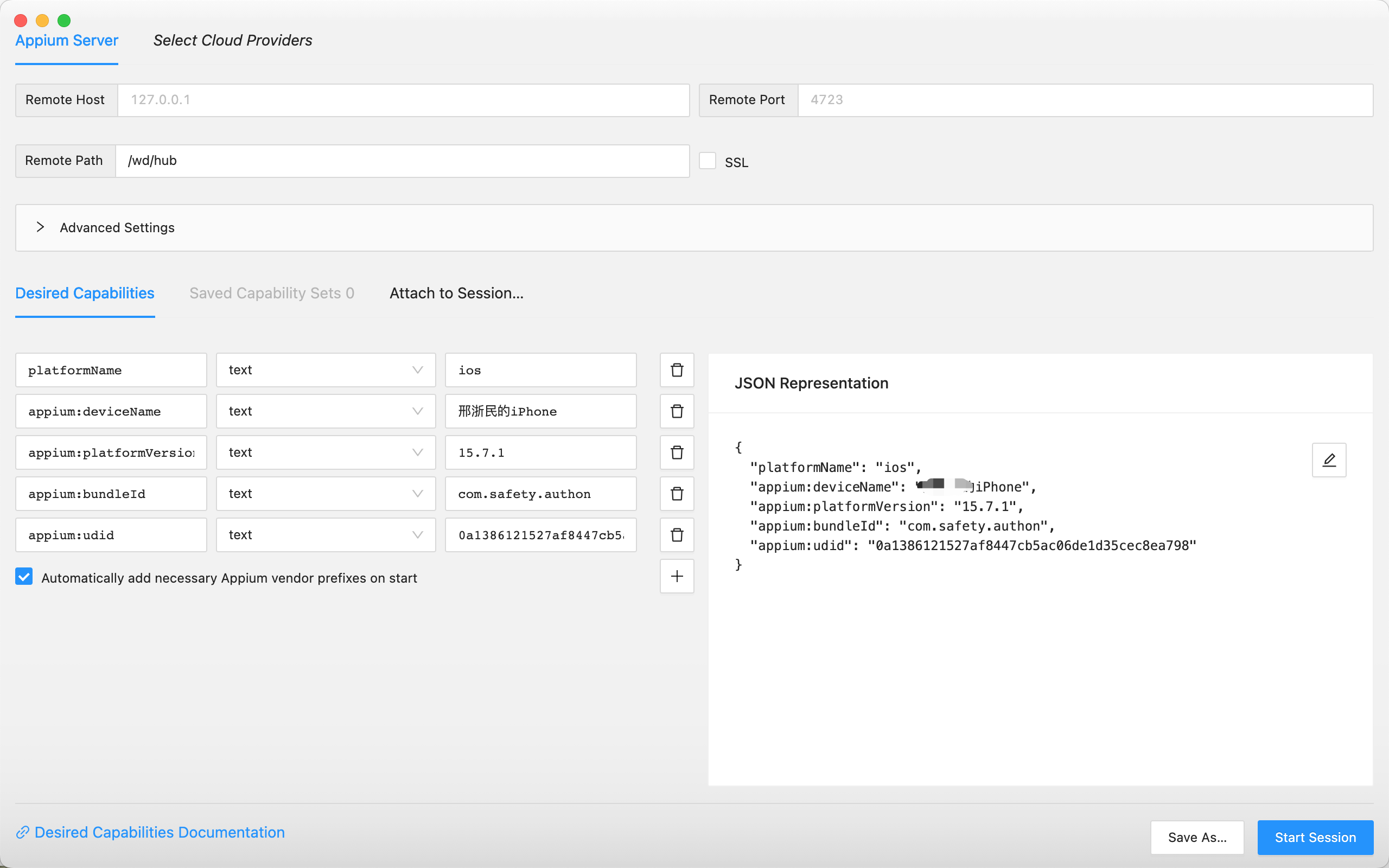
{
"platformName": "ios",
"appium:deviceName": "我的iPhone",
"appium:platformVersion": "15.7.1",
"appium:bundleId": "com.safety.authon",
"appium:udid": "0a1386121527af8447cb5ac06de1d35cec8ea798"
}
以上信息,可通过xcode-菜单栏-Window-Devices and Simulator,获取。
运行成功后,会弹出一个控制界面,在该界面中可以看到手机运行程序的布局元素。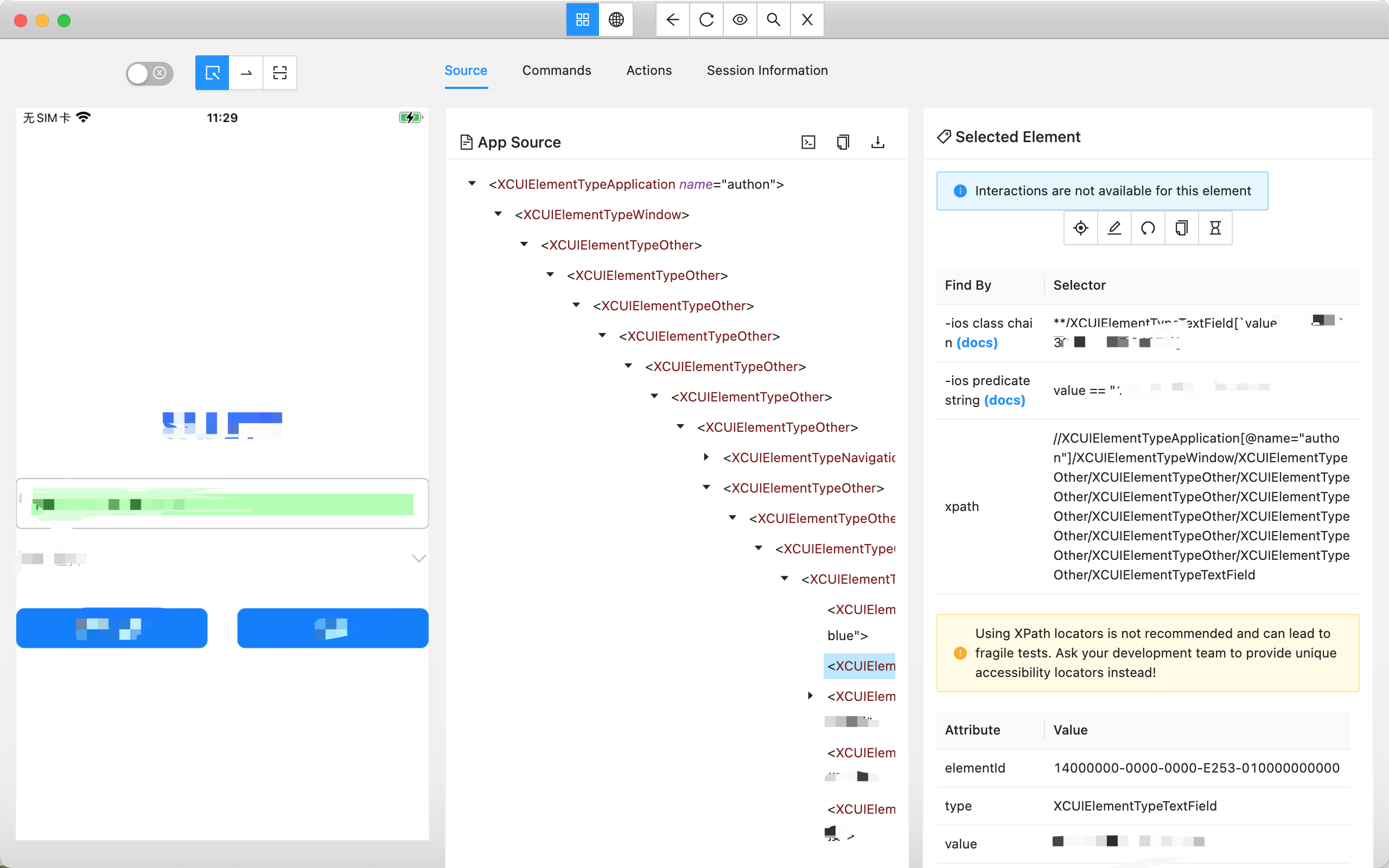
自动化用例编写
打开pycharm,新建一个项目。
安装依赖,
pip install selenium
pip install Appium-Python-Client
编写自动化测试用例代码,
import unittest
import os
from appium import webdriver
from time import sleep
class appiumSimpleTezt (unittest.TestCase):
def setUp(self):
app_path = '/Users/jx/appiumSimpleDemo/build/Release-iphoneos/appiumSimpleDemo.app'
app = os.path.abspath(app_path)
self.driver = webdriver.Remote(
command_executor = 'http://127.0.0.1:4723/wd/hub',
desired_capabilities = {
"platformName": "ios",
"appium:deviceName": "我的iPhone",
"appium:platformVersion": "15.7.1",
"appium:bundleId": "com.safety.authon",
"appium:udid": "0a1386121527af8447cb5ac06de1d35cec8ea798"
}
def test_push_view(self):
next_view_button = self.driver.find_element_by_accessibility_id("entry next view")
next_view_button.click()
sleep(2)
back_view_button = self.driver.find_element_by_accessibility_id("Back")
back_view_button.click()
def tearDown(self):
sleep(1)
# self.driver.quit()
if __name__ == '__main__':
suite = unittest.TestLoader().loadTestsFromTestCase(appiumSimpleTezt)
unittest.TextTestRunner(verbosity=2).run(suite)
以上就是ios自动化环境的过程,记录下来。也方便自己回头来看,也方便新人学习少走弯路。
iOS自动化-- 常用iOS命令:
- idevice_id --list # 显示当前所连接设备的 udid
- instruments -s devices # 列出所有设备,包括真机、模拟器、mac
- ideviceinfo 可以在返回的数据中找到 udid
- idevice_id -l
- ideviceinstaller -i apppath 安装apppath下的app
- ideviceinstaller -u [udid] -i [xxx.ipa] # xxx.ipa 为应用在本地的路径
- ideviceinstaller -u [udid] -U [bundleId]
- ideviceinstaller -u [udid] -l # 查看设备安装的第三方应用
- ideviceinstaller -u [udid] -l -o list_user # 同上,查看设备安装的第三方应用
- ideviceinstaller -u [udid] -l -o list_system # 查看设备安装的系统应用
- ideviceinstaller -u [udid] -l -o list_all # 查看设备安装的所有应用
- ideviceinfo -u [udid] # 获取设备信息
- ideviceinfo -u [udid] -k DeviceName # 获取设备名称 同命令 idevicename
- idevicename # 同上
- ideviceinfo -u [udid] -k ProductVersion # 获取设备版本 10.3.3
- ideviceinfo -u [udid] -k ProductType # 获取设备类型 iPhone 8,1
- ideviceinfo -u [udid] -k ProductName # 获取设备系统名称
- ideviceinfo # 获取设备所有信息
- idevicesyslog # 获取设备日志
- idevicecrashreport -e test # 获取设备 crashlog,test 是文件夹需新建
- idevicediagnostics # 管理设备状态 - 重启、关机、睡眠等
- ios-deploy -c # 查看当前链接的设备
- ios-deploy --[xxx.app] # 安装APP
- ios-deploy --id [udid] --uninstall_only --bundle_id [bundleId] # 卸载应用
- ios-deploy --id [udid] --list_bundle_id # 查看所有应用
- ios-deploy --id [udid] --exists --bundle_id # 查看应用是否安装
- ideviceinstaller -l则可以列出手机上所有的用户安装的app
- idevicedebug run 'APP_BUNDLE_ID'可以直接launch某个app,当然,这个app必须是你通过development证书build到手机上的才行。
- Ideviceinfo -k ProductVersion
- ideviceinfo -k ProductType
- idevicescreenshot
- xrecord --quicktime --list
- xrecord --quicktime --name="iPhone" --out="/Users/blah/video/iphone.mp4" --force
参考:https://www.cnblogs.com/rmticocean/articles/16876479.html
https://www.cnblogs.com/guowenrui/p/16990067.html
https://www.cnblogs.com/xiaobaicai-doudou/p/12564408.html




